Hogyan hozzunk létre névjegycsoportot az Outlook.com-ban?
Az Outlook asztali alkalmazásban ismerheti a névjegycsoportokat, hogy több névjegyet csoportosítson. Az Outlook.com online webhelyen azonban már nem találhatja meg a kapcsolattartó csoportot, mert ez helyébe a névjegyzék lép. Itt ez a cikk útmutatást nyújt a névjegyzék létrehozásához az Outlook.com online webhelyen.
hozzon létre egy névjegycsoportot az Outlook.com webhelyen
- Automatizálja az e-mailezést ezzel Auto CC / BCC, Automatikus továbbítás szabályok szerint; Küld Autómatikus válasz (Out of Office) Exchange szerver nélkül...
- Szerezzen emlékeztetőket BCC figyelmeztetés amikor mindenkinek válaszol, miközben a Titkos másolat listában van, és Emlékeztessen a hiányzó mellékletekre az elfelejtett mellékletekhez...
- Növelje az e-mailek hatékonyságát Válasz (mindenre) mellékletekkel, Üdvözlés vagy dátum és idő automatikus hozzáadása az aláíráshoz vagy a tárgyhoz, Válasz több e-mailre...
- Egyszerűsítse az e-mailezést ezzel E-mailek visszahívása, Melléklet eszközök (Összes tömörítése, Összes automatikus mentése...), Távolítsa el a másolatokatés Gyorsjelentés...
 hozzon létre egy névjegycsoportot az Outlook.com webhelyen
hozzon létre egy névjegycsoportot az Outlook.com webhelyen
Kövesse az alábbi lépéseket a névjegyek létrehozásához az Outlook.com online webhelyen.
1. Jelentkezzen be az Outlook.com webhelyre, lépjen a jobb felső sarokba, és kattintson az emberek nézetre kattintással ![]() > Emberek (People). Lásd a képernyőképet:
> Emberek (People). Lásd a képernyőképet:
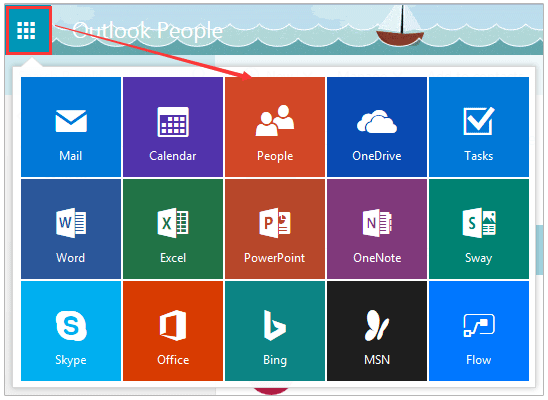
2. Az emberek nézetben kattintson a gombra Új > Névjegyzék. Lásd a képernyőképet:
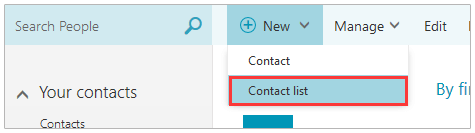
3. A felbukkanó ablakban kérjük:
(1) Írja be a névjegyzék nevét a Lista név doboz;
(2) A Tagok hozzáadása mezőbe írjon be egy e-mail címet, majd nyomja meg az gombot belép kulcs. (típus: Kérjük, ismételje meg ezt a lépést több tag felvételéhez.)
(3) Kattintson a gombra Megtakarítás gombot a bal felső sarokban.
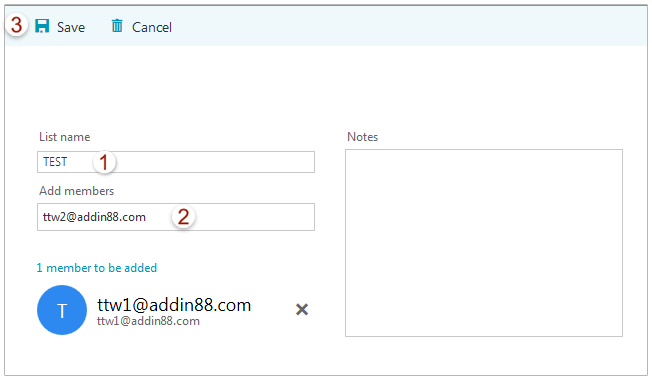
Eddig létrehozott egy kapcsolatfelvételi listát, az alábbi képernyőképen:
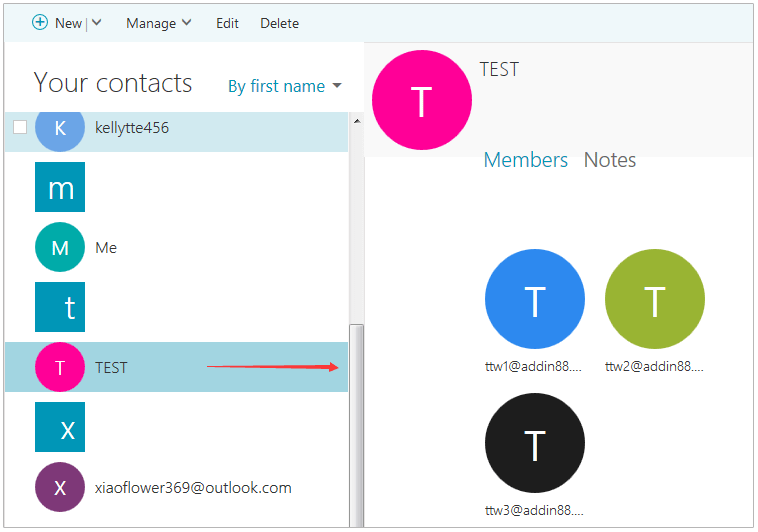
 Kapcsolódó cikkek
Kapcsolódó cikkek
A legjobb irodai hatékonyságnövelő eszközök
Kutools az Outlook számára - Több mint 100 hatékony funkció az Outlook feltöltéséhez
???? E-mail automatizálás: Hivatalon kívül (POP és IMAP esetén elérhető) / Ütemezze az e-mailek küldését / Automatikus CC/BCC szabályok szerint e-mail küldésekor / Automatikus továbbítás (Speciális szabályok) / Automatikus üdvözlet hozzáadása / A több címzettnek szóló e-mailek automatikus felosztása egyedi üzenetekre ...
📨 Email Management: Könnyen visszahívhatja az e-maileket / Blokkolja az alanyok és mások átverő e-mailjeit / Törölje az ismétlődő e-maileket / Részletes keresés / Mappák összevonása ...
📁 Attachments Pro: Kötegelt mentés / Batch Detach / Batch tömörítés / Automatikus mentés / Automatikus leválasztás / Automatikus tömörítés ...
🌟 Interface Magic: 😊További szép és menő hangulatjelek / Növelje Outlook termelékenységét a füles nézetekkel / Minimalizálja az Outlookot a bezárás helyett ...
👍 Csodák egy kattintással: Válasz mindenkinek a bejövő mellékletekkel / Adathalászat elleni e-mailek / 🕘A feladó időzónájának megjelenítése ...
👩🏼🤝👩🏻 Névjegyek és naptár: Névjegyek kötegelt hozzáadása a kiválasztott e-mailekből / Egy kapcsolattartó csoport felosztása egyéni csoportokra / Távolítsa el a születésnapi emlékeztetőket ...
Több, mint 100 Jellemzők Várja felfedezését! Kattintson ide, ha többet szeretne megtudni.

